Kov ID yog lub ntsuas ntiv tes thiab nyeem ntawv suav nrog ntau lub iPhones thiab ntawm qee lub khoos phis tawj Macintosh.
Touch ID cia koj siv tus ntiv tes los txheeb xyuas koj tus kheej ntawm Apple cov khoom siv uas txhawb nqa nws. Kov ID, nrog rau koj tus lej password thiab tus lej cim tus kheej (PIN), pab tiv thaiv koj lub cuab yeej. Thaum tus password lossis PIN yog qee yam koj paub, tus ntiv tes yog biometric, lossis qee yam koj yog. Kov ID tso cai rau koj txheeb xyuas koj tus kheej sai sai, tsis tas yuav sau tus password lossis PIN.
Ntawm iPhone lossis iPad, Apple tso cai rau koj xaiv siv Touch ID rau plaub txoj haujlwm sib txawv:
- Xauv koj lub cuab yeej,
- Tau txais khoom los ntawm iTunes thiab App Store
- Pay nrog Apple Pay
- Allow Password AutoFill
Ntawm macOS li, koj tuaj yeem xaiv siv Touch ID rau thawj peb ntawm cov haujlwm tau teev tseg saum toj no. Raws li lub Ib Hlis lig 2019, lub peev xwm siv Touch ID rau Safari AutoFill yog nyob rau hauv kev sim thiab xav tias yuav muaj nyob rau hauv ib feem ntawm macOS hloov tshiab.
Koj tuaj yeem teeb tsa Touch ID thaum koj xub teeb tsa lub cuab yeej tshiab uas suav nrog thev naus laus zis. Koj yuav tsum tau tso thiab tsa koj tus ntiv tes ob peb zaug ntawm lub voj voog kov ID kom tso cai rau lub kaw lus kom paub tus ntiv tes.
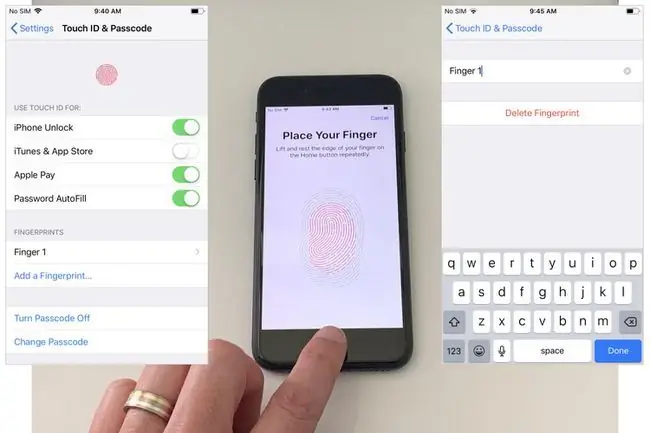
Touch ID tso cai rau lub kaw lus kom paub txog tsib tus ntiv tes. Yog li koj tuaj yeem ntxiv tus ntiv tes xoo thiab ntiv tes ntiv tes los ntawm txhua txhais tes. Los yog, koj tuaj yeem ntxiv lwm tus neeg cov ntiv tes, thiab. Piv txwv li, yog tias koj xav tso cai rau ib tus phooj ywg uas ntseeg siab lossis tus khub nkag mus rau koj lub cuab yeej, koj tuaj yeem ntxiv ib qho (lossis ntau dua) ntawm lawv cov ntiv tes nrog Touch ID.
Touch ID ntawm iOS
Txhawm rau teeb tsa, tswj hwm, thiab kho tag nrho Touch ID chaw ntawm iOS khoom siv, qhib Settings, tom qab ntawd Kov ID & Passcode. Nyob ntawd, koj tuaj yeem ntxiv, rov qhia, lossis tshem tawm cov ntiv tes, nrog rau xaiv cov haujlwm twg Touch ID yuav txhawb nqa.
Apple tso tawm iPhone 5S nrog Touch ID thaum lig 2013 thiab suav nrog cov thev naus laus zis ntawm iPhone los ntawm kev tso tawm ntawm iPhone 8 thiab 8 Plus. Kov ID kuj ua haujlwm ntawm ntau lub iPad tso tawm ua ntej lig 2018, suav nrog iPad Pro, iPad (5 tiam thiab tom qab), iPad Air 2, thiab iPad mini 3, thiab iPad mini 4.
Apple tshem tawm Touch ID thaum lub tuam txhab tso tawm iPhone X xyoo 2017. Hloov chaw, iPhone X, iPhone XS, iPhone XR, thiab iPhone XS Max txhawb nqa Face ID, uas tso cai rau cov tshuab no paub txog koj lub ntsej muag es tsis txhob siv koj cov ntiv tes.. Apple kuj tau xaiv los suav nrog Face ID es tsis txhob kov ID nrog kev tshaj tawm iPad Pro cov khoom siv thaum xyoo 2018.

Touch ID ntawm macOS
Pib xyoo 2016, qee tus qauv MacBook Pro thiab MacBook Air kuj suav nrog Touch ID. Koj yuav pom Kov ID nyob rau sab xis sab xis ntawm cov keyboard (sab xis ntawm ob qho tseem ceeb ua haujlwm lossis Kov Bar) saum tus yuam sij rho tawm.
Txhawm rau teeb tsa, tswj hwm, thiab kho Touch ID nqis ntawm macOS, qhib lub Apple menu, xaiv System Preferences, tom qab ntawd xaiv Kov ID. Los ntawm qhov ntawd, koj tuaj yeem tswj hwm Touch ID teeb tsa rau koj lub cev.
Ntawm Mac siv los ntawm cov neeg sib txawv, Kov ID tuaj yeem hloov pauv nyiaj ntawm lub kaw lus. Ua ntej, txhua tus neeg yuav tsum tau teeb tsa Touch ID kom paub txog yam tsawg kawg ib tus ntiv tes. Tom qab ntawd, thaum ib tus neeg tso tus ntiv tes rau ntawm Touch ID sensor, Mac yuav hloov mus rau tus neeg ntawd tus account.






